Bei vielen Gelegenheiten, wenn wir unsere Windows 10-Computer ausschalten, stellen wir fest, dass alle neuen verfügbaren Updates automatisch installiert werden, was manchmal zu viel Zeit in Anspruch nimmt, und wir haben nicht immer die Möglichkeit zu warten, und wie wir wissen, können wir den Computer nicht ausschalten die Kraft
Obwohl die Aktualisierung des Systems einer der Aspekte ist, die bei der ordnungsgemäßen Funktionsweise unserer Geräte berücksichtigt werden müssen, kann es in der Tat etwas unangenehm sein, wenn wir gerade arbeiten oder es eilig haben, und wir können das Team nicht verlassen, da es mit Nachdruck aktualisiert wird.
Diese Situation kann für viele Menschen unangenehm oder ärgerlich sein, aber heute bietet TechnoWikis verschiedene Möglichkeiten, wie wir unsere Windows 10-Computer ausschalten können, ohne die Updates zu installieren .
1. Fahren Sie Windows 10 mit dem Dialogfeld zum Herunterfahren herunter
Um das Dialogfeld in Windows 10 auszuführen, platzieren wir uns auf dem Desktop und verwenden die Tastenkombination:
+ F4 Alt + F4
Wir werden sehen, dass das folgende Fenster geöffnet wird:
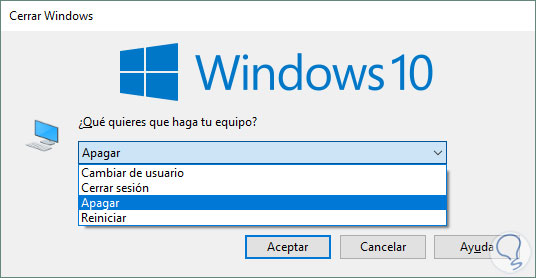
Dort müssen wir die verfügbaren Optionen anzeigen und “Herunterfahren” auswählen. Klicken Sie abschließend auf “OK” und das System wird heruntergefahren.
Auf diese Weise wird das Windows 10- System automatisch heruntergefahren, ohne dass Updates installiert werden müssen .
2. Beenden Sie Windows 10 über den Sperrbildschirm
Eine weitere Möglichkeit, unser System auszuschalten, indem wir die Aktualisierungen weglassen, besteht im Blockierungsbildschirm. Hierfür können wir eine der folgenden Optionen verwenden:
- Verwenden Sie die Tastenkombination + L
- Verwenden Sie die Tastenkombination Strg + Alt + Entf und wählen Sie die Option “Sperren”.
- Klicken Sie im Startmenü auf das Benutzersymbol und wählen Sie in den verfügbaren Optionen “Blockieren”. In der folgenden Abbildung können Sie dies überprüfen.
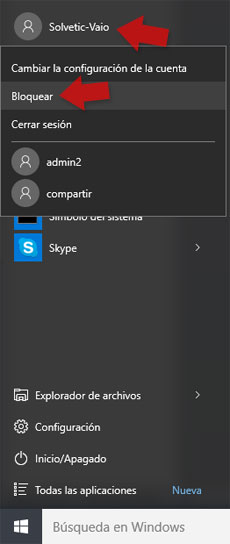
Im angezeigten Fenster müssen wir das Aus-Symbol unten rechts drücken und die Option “Ausschalten” auswählen.
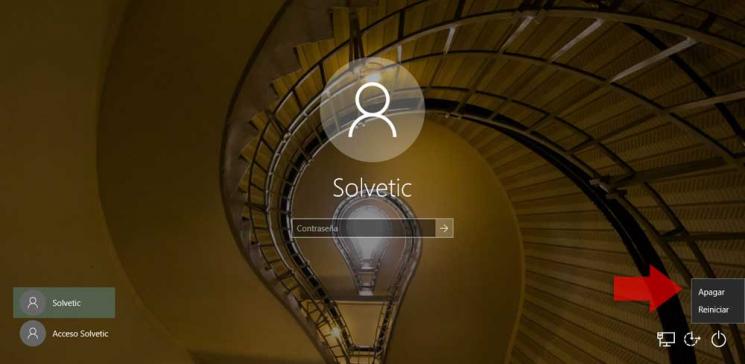
3. Fahren Sie Windows 10 über die Befehlszeile herunter
Eine weitere Möglichkeit, das Windows 10-Betriebssystem herunterzufahren, ohne Updates zu installieren, ist die Befehlszeile. Dazu gehen wir wie folgt vor.
Wir geben die CMD mit dem Befehl Ausführen ein ( + R ) und Eingabe des Begriffs:
cmd
In der Konsole müssen wir Folgendes eingeben:
shutdown -s -t (Wert in Sekunden)
Die angegebenen Werte sind:
- -s: Gibt den Parameter shutdown – shutdown an.
- -t: Bezieht sich auf die Zeit in Sekunden, in der das System ausgeschaltet werden muss.
Wenn wir das System in 6 Sekunden ausschalten möchten, müssen wir Folgendes eingeben:
shutdown -s -t 6
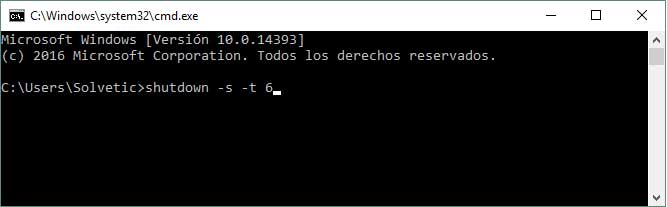
Drücken Sie die Eingabetaste. Auf diese Weise wird das System heruntergefahren, ohne dass Updates installiert werden .
4. Konfigurieren Sie, wie Windows 10-Updates installiert werden
Die letzte Form, die wir analysieren können, ist die Änderung des Verhaltens der Updates in Windows 10, da diese standardmäßig installiert werden sollen, sobald der Computer ausgeschaltet wird.
Wir können zur Route gehen:
- Konfigurationsmenü
- Update und Sicherheit
- Windows Update
- Erweiterte Optionen
Wir werden das folgende Fenster sehen:
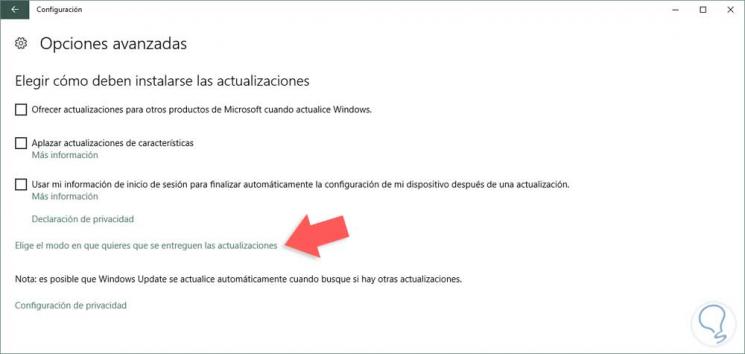
Dort müssen wir nach unserem Bedarf konfigurieren. Mit jeder dieser Methoden können wir unser Windows- Betriebssystem schnell und ohne die Verpflichtung zur Installation der Updates ausschalten.
Es gibt mehrere Möglichkeiten, Windows 10 zu deaktivieren oder neu zu starten . Wir belassen dies in diesem Video im Detail, da ich mir sicher bin, dass eine der verfügbaren Optionen nicht Ihrer Kenntnis entspricht:
Um auf dem Laufenden zu bleiben, sollten Sie unseren YouTube-Kanal abonnieren. ABONNIEREN
Wenn Sie diese Updates deaktivieren oder verschieben möchten, sollten Sie das folgende Tutorial nicht verpassen: